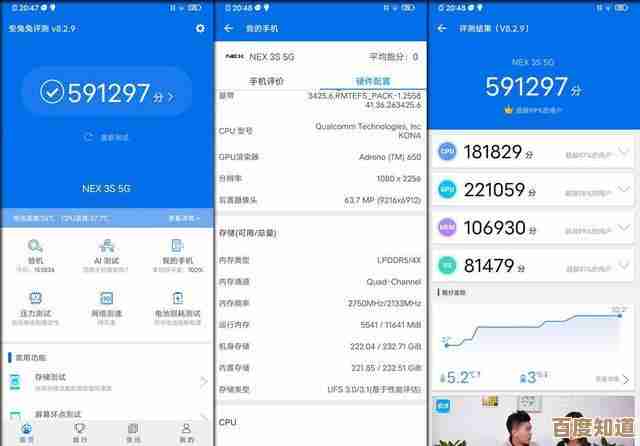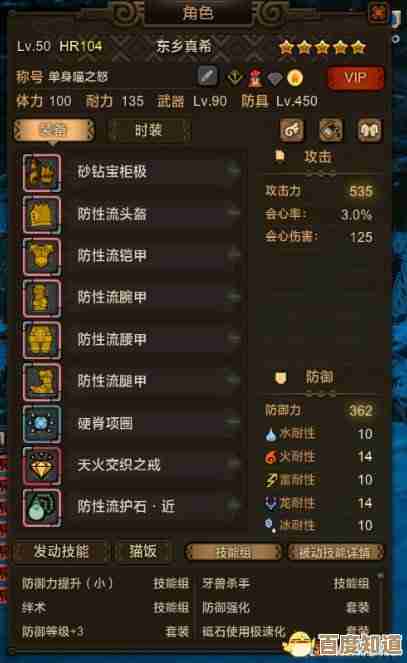Win11系统浏览器缺失的应对与解决方案
- 问答
- 2025-11-06 18:52:54
- 3
(引用来源:微软官方支持文档、常见用户问题反馈、技术社区经验分享)
需要明确一点,Windows 11系统本身是自带浏览器的,即微软的Microsoft Edge,这里所说的“浏览器缺失”通常不是指电脑里一个浏览器都没有,而是指用户遇到了以下几种情况:1. 桌面或开始菜单上熟悉的浏览器图标(可能是Edge,也可能是你之前安装的Chrome、火狐等)突然不见了;2. 尝试打开网页链接时,系统提示找不到可用的浏览器;3. 或者,你新买的电脑预装了Win11,但你不习惯使用Edge,希望安装其他浏览器却发现不知从何下手,下面我们就针对这些情况,提供一步步的解决方法。
Microsoft Edge浏览器图标不见了
这是最常见的问题,图标不见了不代表浏览器被删除了,很可能只是快捷方式被意外移除或系统界面卡顿导致的显示问题。
- 从开始菜单重新固定: 这是最简单的方法,点击屏幕底部的Windows徽标(开始菜单),在所有应用列表里找到“Microsoft Edge”,然后右键点击它,选择“固定到开始屏幕”或“更多” -> “固定到任务栏”,这样,图标就回来了。
- 通过搜索功能定位: 直接按键盘上的Win键(Windows徽标键) + S,打开搜索框,输入“Edge”,在搜索结果中,右键点击“Microsoft Edge”应用,同样可以选择固定到任务栏或开始菜单。
- 检查系统文件完整性(稍复杂但有效): 如果上述方法找不到Edge,或者找到了但无法打开,可能是系统文件有损坏,可以尝试运行系统自带的修复工具,方法是:在搜索框里输入“命令提示符”或“cmd”,然后选择“以管理员身份运行”,在弹出的黑色窗口里,输入命令
sfc /scannow然后按回车,系统会自动扫描并修复受保护的系统文件,包括Edge组件,这个过程需要几分钟,完成后重启电脑看看问题是否解决。(引用来源:微软官方关于使用SFC工具修复系统文件的指导)
无法设置默认浏览器或打开链接报错
即使浏览器在,但系统的默认应用设置乱了套,导致点击网页链接时无法正确打开。
- 重新设置默认浏览器: 打开“设置”应用(Win+I),选择“应用”选项卡,再点击“默认应用”,在搜索框里输入你想要的浏览器名称,Microsoft Edge”或“Chrome”,点击搜索到的浏览器,然后将其设置为支持的所有网页链接格式(如.htm, .html, HTTP, HTTPS)的默认程序,这一步能确保以后任何地方的链接都能用你指定的浏览器打开。
- 使用浏览器自带的设置: 以Microsoft Edge为例,打开Edge浏览器,点击右上角的三个点(设置及其他) -> “设置” -> “默认浏览器”,在这里有一个“让Microsoft Edge保持默认浏览器”的选项,点击“设为默认”按钮,系统会直接跳转到刚才提到的默认应用设置页面,方便你完成设置,Chrome和火狐浏览器在它们的设置里也有类似的“设为默认浏览器”按钮。
你想安装其他浏览器(如Chrome、Firefox等)
如果你不喜欢用Edge,或者需要其他浏览器的特定功能,安装过程非常简单。
- 获取安装程序: 这是关键一步,你需要从该浏览器的官方网站下载安装程序。
- Google Chrome: 在Edge(或任何能用的浏览器)地址栏输入
chrome.google.com访问官网。 - Mozilla Firefox: 输入
www.mozilla.org/firefox访问官网。 - 重要提示: 一定要从官网下载,避免从一些第三方软件站下载,以防捆绑垃圾软件或病毒。
- Google Chrome: 在Edge(或任何能用的浏览器)地址栏输入
- 下载和安装: 进入官网后,通常会有很显眼的“下载”按钮,点击下载的是一个较小的安装引导程序(Installer),下载完成后,直接双击运行这个程序,它会自动完成后续的下载和安装过程,安装完成后,新浏览器的图标通常会出现在桌面和开始菜单中,记得按照“情况二”的方法,把它设置为默认浏览器,这样用起来才顺手。
极端情况——所有浏览器都无法使用或消失
如果经过以上尝试,问题依然存在,或者连Edge都完全打不开了,可能意味着系统遇到了更严重的问题。
- 使用Windows更新: 打开“设置”->“Windows更新”,检查并安装所有可用的更新,系统补丁会修复一些导致应用异常的底层错误。
- 执行系统还原: 如果你在问题出现之前创建过系统还原点,这是一个非常好的解决办法,在搜索框输入“创建还原点”,打开系统属性对话框,点击“系统还原”按钮,你可以选择将电脑恢复到之前一个正常工作的状态点,而不会影响你的个人文件(如文档、照片)。(引用来源:微软官方关于使用系统还原功能的说明)
- 最后的考虑:重置此电脑: 如果所有方法都无效,可以考虑使用Win11的“重置”功能,在“设置”->“系统”->“恢复”里,找到“重置此电脑”选项,你可以选择“保留我的文件”选项,它会重新安装Windows系统,并保留你个人文件夹里的内容,但会移除所有安装的应用程序(包括你可能安装的其他浏览器),之后你需要重新安装它们,这是解决深层系统问题的终极方法,建议在尝试前备份好重要数据。
Win11下浏览器“缺失”的问题大多不难解决,从最简单的图标固定,到检查默认设置,再到重新安装或系统级修复,总有一招能帮到你,核心是保持冷静,一步步来操作。
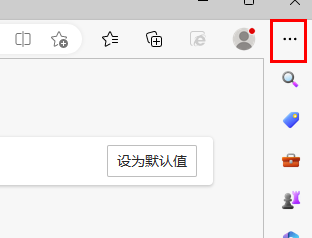
本文由芮以莲于2025-11-06发表在笙亿网络策划,如有疑问,请联系我们。
本文链接:http://www.haoid.cn/wenda/59089.html